Способы оплаты без регистрации в системе. Как оплатить вебмани на вебмани
Способы оплаты без регистрации в системе
Все эти способы требуют регистрации участника в системе WebMoney Transfer.
Однако для того, чтобы оплатить товары и услуги за WebMoney, регистрация в системе не обязательна.
Существует несколько вариантов оплаты без регистрации. Такие способы могут быть интересны для совершения разового платежа, когда не хочется тратить время на создание или пополнение существующих электронных кошельков, либо для проведения оплаты из публичных мест, не рискуя при этом "засветить" пароли доступа.
В зависимости от того, какой способ будет удобнее (географически или функционально), изучите и воспользуйтесь одним из предлагаемых вариантов.
1. Общая схема оплаты без регистрации¶
В общем виде последовательность действий следующая.
1.1 На одном из сайтов, принимающих в качестве оплаты WebMoney, выберите интересующий вас товар или услугу. Заполните все поля формы заказа и укажите в качестве средства оплаты - WebMoney. В заключение нажмите кнопку подтверждения заказа (это могут быть кнопки "Оплатить", "Подтвердить заказ", "Далее" и т.п.). Вот например, как это выглядит на сайте одного интернет-магазина.
1.2 Большинство интернет-магазинов используют для оплаты web-интерфейс сервиса Merchant. На данной странице осуществляется выбор конкретного способа оплаты в системе WebMoney Transfer.
1.3 Обратите внимание, что на следующей экранной форме представлена информация об электронных реквизитах поставщика услуги (продавца), и о параметрах выставленного вам электронного счета. Вы можете либо отказаться от оплаты, либо продолжить.
2. Особенности различных видов оплаты без регистрации¶
2.1 Оплата чеками Paymer (WM-карты и WMnote по своей сути являются разновидностью чека Paymer) достаточно проста. Все, что требуется при этом - указать реквизиты чека (карты): номер и код, а также адрес электронной почты (что в некоторых случаях бывает необходимо для последующего получения товара или для розыска платежа). Разница между номиналом чека (карты) и стоимостью услуги остается на карте(чеке) и может быть использована для очередной покупки аналогичным способом.
После выбора способа оплаты WM-карта и указания ее номера экранная форма web-интерфейса сервиса Мерчант будет выглядеть следующим образом.
Ознакомьтесь с демо-роликами по оплате с помощью чека Paymerи с помощью предоплаченной WM-карты
2.2 Оплата с помощью сервиса WebMoney Check описана здесь. WebMoney Check позволяет оплачивать товары и услуги на сайтах, подключенных к WebMoney, не регистрируясь при этом в WebMoney и не имея кошелька! Пополнять свой WebMoney чек удобно через платежные терминалы.
2.3 Оплату через почтовые отделения России можно посоветовать тем, кому в силу определенных причин другие возможности недоступны. Этот способ по последовательности действий сходен с вариантами оплаты через терминалы: выполняются действия по пунктам 1.1-1.3, далее на сервисе электронных платежей формируется почтовая квитанция, по ней на почте совершается перевод денег.
(Ознакомьтесь с демо-роликом по оплате через почтовые отделения).
См. также Оплата товаров и услуг через системы интернет-банкинга без регистрации в системе
wiki.webmoney.ru
Как оплатить с кошелька вебмани
Автор КакПросто!
Платежная система WebMoney – одна из самых популярных электронных платежных систем. При помощи вебмани можно быстро оплатить многие счета. И плюс этой системы не только в том, что платеж поступает на нужный счет практически моментально, но и в том, что для оплаты не нужно выходить из дома.


Статьи по теме:
Вам понадобится
- Для этого вам потребуется рублевый кошелек в системе WebMoney и наличие интернета.
Инструкция
Запустите свой Кипер, дождитесь его соединения с сервисным центром.В новом окне вы увидите иконки различных провайдеров. Найдите своего и нажмите на его логотип.
В следующем окошке введите номер своего договора и суму, которую вы хотите внести на счет. Нажмите «Оплатить», введите код, который вам укажет система, и просто дождитесь сообщения о совершении платежа. Все это займет всего пару минут.Предложение от нашего партнера
Видео по теме
Обратите внимание
С R-кошелька WebMoney можно оплатить не только интернет, но и многие другие необходимые сервисы.
Полезный совет
Если у вас пока нет электронного кошелька WebMoney – заведите его, и вы почувствуете, насколько проще и быстрее станут ваши повседневные расчеты.
Источники:
- Webmoney, система мгновенных расчетов
- Как оплатить товары и услуги в Интернете с помощью WebMoney
Совет полезен?
Распечатать
Как оплатить с кошелька вебмани
Похожие советы
- Как создать webmoney кошелек
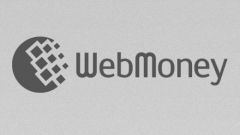
www.kakprosto.ru
Как платить Вебманями (WebMoney) без регистрации в системе Вебманитрансфер (WEBMONEY TRANSFER)
Путешествуя по просторам Интернета, Вы, наверно, не раз встречали различные сервисы, товары и услуги, которые можно получить оплатой Вебмани (WebMoney). Вебмани – это титульные знаки или электронный эквивалент денег, широко распространенные в Рунете (русскоязычном Интернете), но за которые можно получить вполне себе реальные товары (ноутбук, телефон или кофемолку) и услуги (оплата того же мобильного телефона, Интернета). Конечно, сейчас практически все начали принимать пластиковые карты типа «Виза» или «МастерКард». Но если у Вас нет пластика по причине не желания платить за обслуживание банку или вы не хотите светить единственную бесплатную зарплатную карту, то Вебмани – это Ваш выбор как оплатить товар или услугу в Интернете без пластиковой карты. Тем более, что для тех кому не хочется разбираться с долгой процедурой регистрации в системе Вебманитрансфер (WEBMONEY TRANSFER), был придуман облегченный вариант – это автоматическое создание платежного кабинета по номеру мобильного телефона, а мобильный телефон есть практически у каждого. То есть, хотя Вы даже не предполагали, но аккаунт в системе Вебмани у Вас уже есть, поскольку есть мобильник. Называется эта возможность «Вебмани чек». Все что Вам нужно сделать – это в любом платежном терминале (так называемые столбики по приему денег различных операторов услуг, в большом количестве присутствующих у входа в любой магазин) пополнить счет, привязанный к номеру Вашего мобильного телефона. И все Вы уже можете расплачиваться при помощи Ваших Вебманей.
Пополнение Вебмани через терминал самообслуживания без регистрации в системе
Итак, в любом из терминалов, банкоматов и касс (в супермаркетах и салонах связи), поддерживающих пополнение WebMoney, Вы находите раздел «Электронная коммерция» или что-то в этом роде, выбираете в меню пополнить Вебмани, указываете Ваш номер мобильного телефона в международном формате, начинающемся с кода страны без плюса (+). Например, 79161154233 или 380501234593. Или в поле «номер кошелька» указываете Ваш телефон в формате R079…(для РФ) или U380…(для Украины). То есть номер кошелька получается, если перед номером мобильника добавить R0 для России или U для Украины. Например, R079161154233 или U380501234593. Далее закидываете деньги в купюроприемник, следуя указаниям на экране, нажимаете на кнопу «далее». После чего деньги окажутся на Вашем «Вебмани чек». После отправки денег Вам на указанный номер мобильного телефона придет СМС сообщение с паролем для оплаты или входа в платежный кабинет.
В платежном кабинете Вы можете проверять баланс, пополнять при помощи предоплаченной карты Вебмани или перевести денежные средства на мобильник другу. Тут не надо путать баланс Вебманей, привязанных к телефону и баланс телефона – это абсолютно не связанные счета. Один находится в системе Вебмани, другой у вашего мобильного оператора. Если вы вдруг забудете пароль от Вашего «Вебмани чека» – не нужно переживать, поскольку при входе в личный кабинет есть ссылка «напомнить пароль». Перейдя по этой ссылке, Вы получите снова пароль на ваш мобильник в виде СМС. Вход в личный кабинет Вебмани Чек.
Смотрите видео как закинуть деньги на «Вебмани чек» через платежный терминал
Оплата услуг и товаров в сети Интернет за Вебмани без регистрации в системе
Теперь, когда у Вас появились Вебмани деньги, настало время их потратить. Как это сделать – очень просто. При оплате товаров или услуг нужно выбрать Вебмани. Вас перебросит на так называемый сайт Мерчанта Вебмани. Уже в системе Вебмани в поле тип кошелька (кипера) нужно выбрать способ оплаты «WebMoney Check», в соответствующих полях ввести Ваш номер мобильного телефона, пароль из четырех цифр, который пришел вам ранее в виде СМС и число с картинки на экране. Как я уже писал выше пароль можно снова узнать на входе в платежный кабинет. Нажав на кнопку далее, Вы через некоторое время получите sms-сообщение с одноразовым платежным кодом — набором из 7 цифр. Полученный семизначный код необходимо ввести в эту же форму (не обновляя этой страницы!) и нажать на кнопку «Платеж подтверждаю». На этом все – Вы оплатили, что хотели при помощи ваших Вебманей. Историю операций всегда можно посмотреть в платежном кабинете.
Смотрите видео как потратить Вебмани Чек при оплате услуг в Интернете
en-umbrella.ru
как платить с их помощью?
Ничего сложного в оплате товаров и услуг в интернете через Вебмани нет, но я все же расскажу на всякий случай, для совсем уж новичков. Хотя даже и не представляю, какие вообще могут возникнуть проблемы при этом.

Выбираете на сайте что вы хотите оплатить. Если у услуги нет четкой цены, например вы пополняете баланс какой-нибудь биржи, то вам будет предложено сразу ввести сумму пополнения в валюте системы (доллары, рубли). Если продавец принимает несколько валют, вам скорей всего будет предложено выбрать с какого кошелька совершать оплату, WMZ (доллары) или WMR (рубли).
После заполнения нужных полей и выбора кошелька вас перекинет на merchant.webmoney.ru. Это сервис приема платежей через Вебмани от самой компании Вебмани.

Вам будет предложен выбор способы оплаты через Webmoney. Можно оплатить вообще без кошелька, можно с помощью официального приложения Вебмани для компьютера (оно должно быть запущено в этом случае), можно с помощью веб-версии кошелька. Выбирайте чем вы обычно пользуйтесь, разницы никакой нет. Следуйте инструкциям на экране, вводите указанные коды что там просят, емейлы и пароли.
Обратите внимание, что вверху расположена информация по проводимой сделке. Указано наименование услуги/товара, ее цена, продавец и номер счета. Это отличная возможность проверить еще раз, все ли верно. Если вы передумали покупать, или заметили ошибку, вам никто не запрещает прервать оплату, просто закрыв окно браузера. Деньги у вас никакие не спишутся.
В следующем окне что вы увидите, надо будет подтвердить оплату. По смс или через E-num. Если вам не будет хватать средств на нужном кошельке, но есть еще денежка на другом, то с этого другого кошелька недостающая сумма переведется на нужный кошелек по курсу Вебмани и платеж все равно пройдет. Если такая ситуация возникнет, вам сообщат об этом на этом шаге.

И да, на этом втором шаге вы тоже можете отказаться от сделки, для этого даже кнопка есть специальная – От платежа отказываюсь.
После подтверждения оплаты вас перекинет на сайт продавца, скорей всего на страницу подтверждения отплаты, где будет написано что все круто, платеж прошел.
money-and-internet.com
Как оплачивать банковскими картами без регистрации в Системе
Для оплаты товаров и услуг за WebMoney держателям пластиковых карт Российских банков не нужна регистрация в системе WebMoney Transfer.
Процедура оплаты состоит из нескольких шагов. За выполнение операции взимается комиссия платежного сервиса.
1 Сформируйте корзину в интернет-магазине и выберите в способах оплаты "WebMoney", нажмите кнопку "Купить сейчас".
После перехода на сайт Oplata.info введите e-mail для доставки товара и нажмите кнопку "Продолжить".
2 На сайте Merchant WebMoney вы можете выбрать любой способ оплаты. Для оплаты банковской картой раскройте список "Выберите способ оплаты".
Укажите пункт "Банковская карта"
3 На сайте сервиса оплаты Paymaster.ru укажите реквизиты банковской карты. Обратите внимание, что на данном этапе в стоимость покупки включается комиссия платежного сервиса. Для продолжения оплаты нажмите кнопку "Оплатить".
Подтвердите оплату вводом кода подтверждения из SMS, высланное на номер телефона, который привязан к банковской карте.
4 После выполнения платежа вы будете перенаправлены обратно на сайт Paymaster.ru. Нажав кнопку "Вернуться в магазин", вы перейдете на сайт интернет-магазина. При необходимости получить подтверждение платежа, нажмите кнопку "Напечатать квитанцию".
Нажмите кнопку "Распечатать" и подготовьте документ для вывода на принтер.
Cм. также:Как оплатить через интернет-банк Альфа-Клик без регистрации в системеСпособы оплаты без регистрации в системе
wiki.webmoney.ru
Как платить и покупать через Webmoney
Электронная платежная система WebMoney отличается высокой функциональностью. С ее помощью можно конвертировать валюту, производить оплату товаров и услуг, переводить денежные средства другим пользователям, а также выводить их на собственную банковскую карту или личный счет. И если говорить об оплате каких-либо товаров, услуг с электронного кошелька, то эта функция используется все чаще и чаще. С ее помощью можно:

1. Оплачивать товары в интернет-магазинах и услуги некоторых компаний;2. Переводить деньги в счет оплаты частному пользователю на его электронный кошелек;3. Платить за коммунальные услуги, мобильную связь, телевидение;4. Погашать кредиты, оформленные в определенных финансовых учреждениях.
Теперь остается разобраться, как платить через WebMoney в том или ином случае.
Если вам необходимо перевести деньги другому пользователю, просто выберите в меню «Финансы» вкладку «Кошельки». Определите, с какого кошелька вы желаете выполнить перечисление, далее нажмите на вкладку «Перевести средства». Укажите номер кошелька получателя и сумму, которую нужно перевести.
При необходимости оплатить коммунальные и другие подобные услуги, перейдите во вкладку «Оплата». Здесь представлен перечень категорий услуг, за предоставление которых вы сможете рассчитаться в электронной платежной системе. В зависимости от выбранного пункта, форма заявки на оплату будет несколько отличаться. Но следуя подсказкам, вы сможете ее легко заполнить.
Если вас интересует вопрос, как покупать через WebMoney товары в интернет-магазине, здесь тоже не должно возникнуть особых сложностей. Первым делом вы заходите на сайт выбранного ресурса, выбираете товар, в котором испытываете потребность. Далее отправляете его в корзину, а в способах оплаты выбираете пункт «WebMoney». После этого потребуется прописать действующий адрес электронной почты, на котором зарегистрирован аккаунт WebMoney, нажать на кнопку «Продолжить». На открывшейся странице будут прописаны ваши данные – их нужно проверить. Если все правильно, нажимайте кнопку «Оплатить». Из всех предоставленных способов оплаты выбирайте «Денежный перевод», нажмите на кнопку «Получить квитанцию».
Как вы видите, в том, чтобы произвести оплату с электронного кошелька системы WebMoney, нет ничего сложного. Вам предстоит сделать всего лишь несколько простых шагов.
electronic-payment.ru
❶ Как оплатить по вебмани 🚩 вебмани как оплатить игру 🚩 Онлайн-шопинг
Автор КакПросто!
WebMoney – не только одна из самых востребованных электронных платежных систем, но и прекрасный способ сделать свою жизнь удобнее и проще. С помощью R-кошелька можно оплатить многие сервисы, которыми вы пользуетесь ежедневно. К одному из привлекательных качеств данной системы можно отнести то, что WebMoney позволяет делать необходимые платежи, не выходя из дома. Вот так, например, вы можете оплатить свою мобильную связь.


Статьи по теме:
Вам понадобится
- Для этого вам будет нужен R-кошелек в системе WebMoney и интернет.
Инструкция
Откройте свой Кипер и войдите в систему WebMoney.Выберите в меню вкладку «Мои WebMoney».
Выберите подменю «Потратить на покупки или оплату услуг», и кликните по подразделу «Мобильная связь».В открывшемся окне вы увидите логотипы различных мобильных операторов. Выберите своего и нажмите на его иконку.
В следующем окне введите номер своего телефона и сумму, на которую вы хотите пополнить свой счет. Кликните на «Оплатить», введите код, который вам скажет система, и немного подождите. Система покажет вам сообщение о совершении платежа. Все это займет всего несколько минут.Предложение от нашего партнера
Видео по теме
Обратите внимание
С R-кошелька WebMoney можно оплатить не только мобильную связь, но и еще многие необходимые сервисы: интернет, ЖКХ, охрану, телефонию, игры, книги, билеты, гостиницы и др.
Полезный совет
Не забывайте пополнять свой электронный кошелек WebMoney, иначе вы не сможете оплачивать с него необходимые вам слуги и сервисы.
Источники:
- Webmoney, система мгновенных расчетов
Совет полезен?
Распечатать
Как оплатить по вебмани
Похожие советы
www.kakprosto.ru
- Samsung galaxy a5 2018 какой процессор

- Как ускорить fi wi

- Как включить поиск в windows 10

- Как очистить от пыли системный блок

- Как в access сделать выпадающий список

- Компьютер зависает при включении

- Практичные флешки для компа

- Диапазон sql

- Как записать мультизагрузочный диск через ultraiso

- Windows 7 очистка папки

- Как установить sql server 2018 r2

